Comment gérer les EAP dans différents VLAN à l'aide d'Omada Controller?
Dans la topologie de réseau ci-dessous, nous avons configuré trois VLAN sur le commutateur L2 et les EAP. VLAN1 est le vlan par défaut utilisé pour l'accès et la gestion Internet. EAP1 est dans VLAN100, tandis que EAP2 est dans VLAN200.
Remarque : cet article ne convient pas pour EAP330 & EAP 320.
Ce document implémentera l'exigence selon laquelle EAP1 et EAP2 se trouvent dans différents VLAN, mais peuvent être gérés par un contrôleur EAP via un commutateur L2.
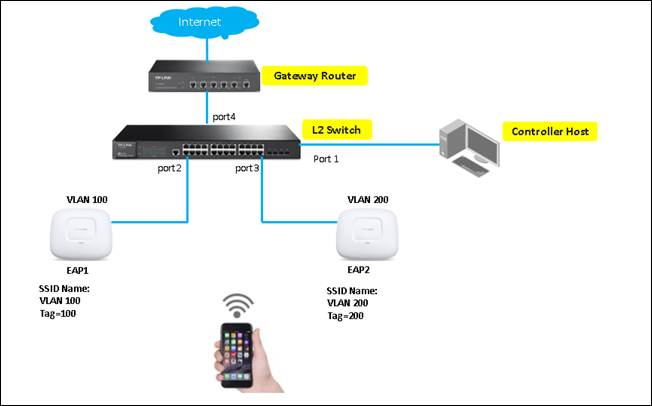
Étape 1. Configuration sur commutateur L2
1.1 Modifiez le mode du port en tant que «Général» pour les ports 1 à 4, comme indiqué ci-dessous.
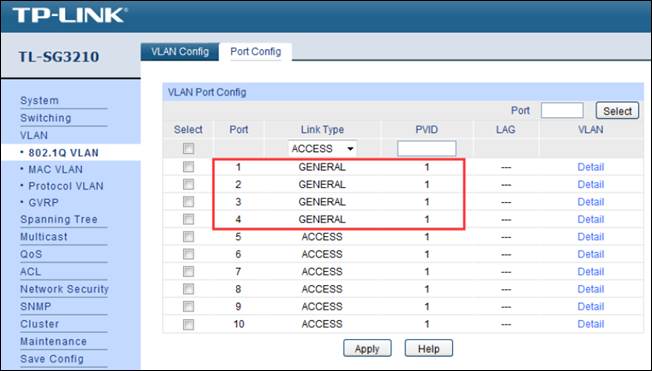
1.2 Créez VLAN100, ajoutez le port 1, 2, 4. Créez le VLAN200, ajoutez le port 1, 3 et 4.
Remarque: dans le VLAN 1, les ports 1 à 4 doivent être non étiquetés. dans le VLAN 100, les ports 1 et 4 doivent être non étiquetés, tandis que le port 2 doit être étiqueté; dans le VLAN 200, les ports 1 et 4 doivent être non étiquetés, tandis que le port 3 doit être étiqueté.
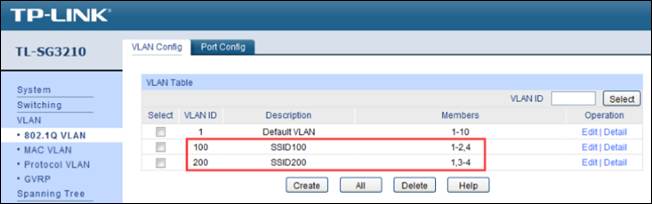
Step2. Configurations on EAP/Omada controller.
Après l’étape 1, connectez votre EAP pour permuter en fonction de la topologie. Ensuite, EAP1 et EAP2 seront affichés dans l'état «en attente».
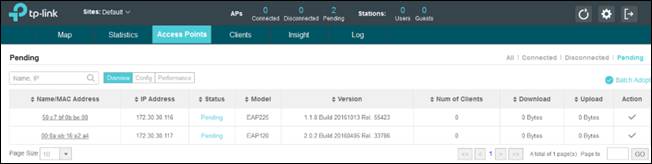
2.1 “Adoption par lots” EAP 1 et EAP 2.
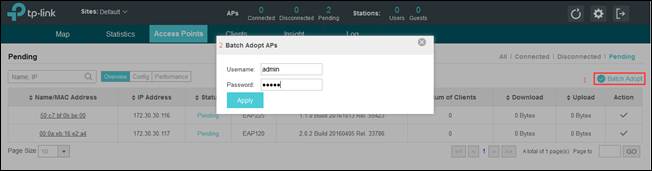
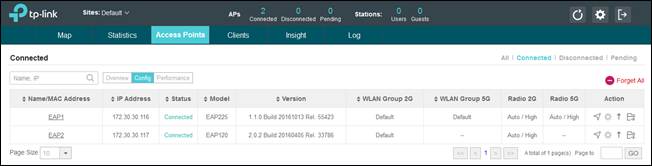
2.2 Configuration sur EAP1, accédez à Config — WLANS — Actions et remplacez le SSID.
Créez VLAN100 comme nom SSID sur EAP1, activez VLAN ID 100. Configurez le mot de passe WPA-PSK.
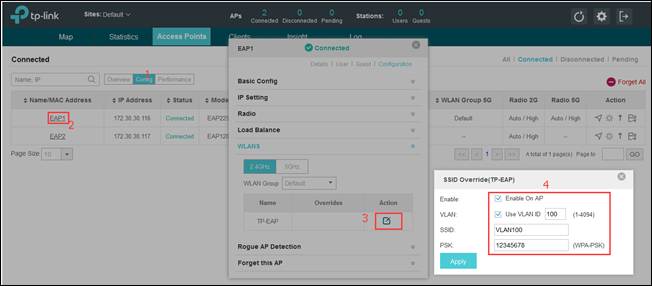
2.3 La configuration sur EAP2 est similaire.
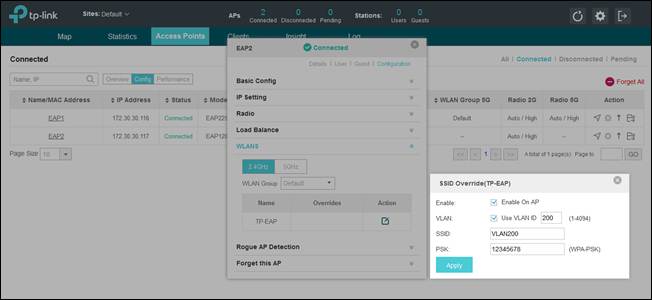
Jusqu'à présent, nous avons terminé tous les réglages sur switch et sur EAP. Le réseau sans fil d'EAP1 est dans VLAN100, tandis que celui d'EAP2 est dans VLAN200. Le contrôleur EAP peut gérer EAP1 et EAP2 par VLAN1.
Est-ce que ce FAQ a été utile ?
Est-ce que ce FAQ a été utile ?
Vos commentaires nous aideront à améliorer ce site.










